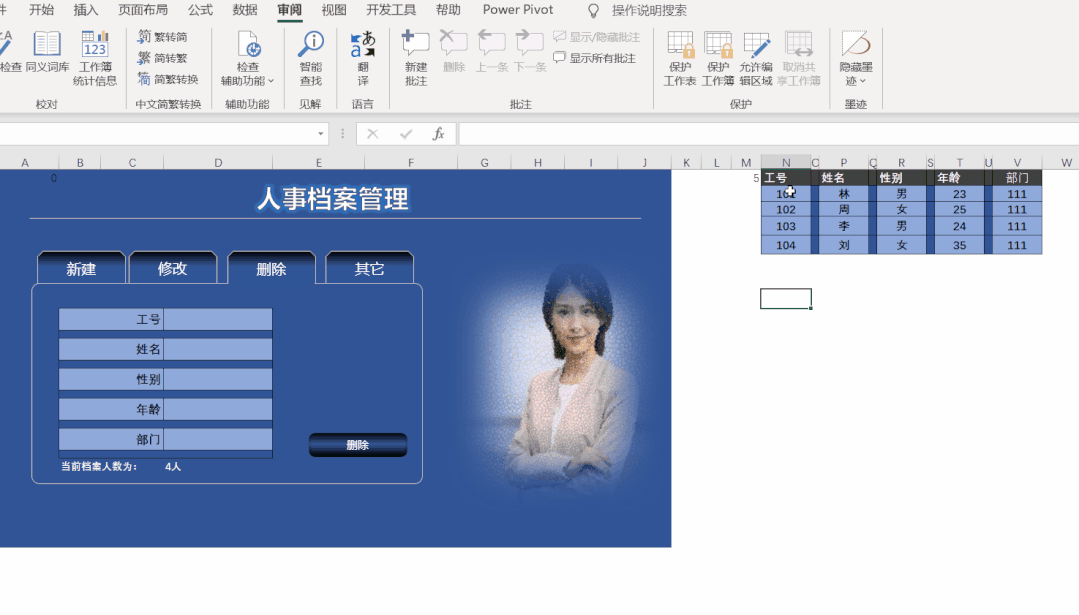SUMIF靠边站,这才是Excel中最牛的求和函数!
与 30万 粉丝一起学Excel

VIP学员的问题,左边是收款明细表,要统计今日、本月收款的套数和金额。套数需要根据房号去重复。
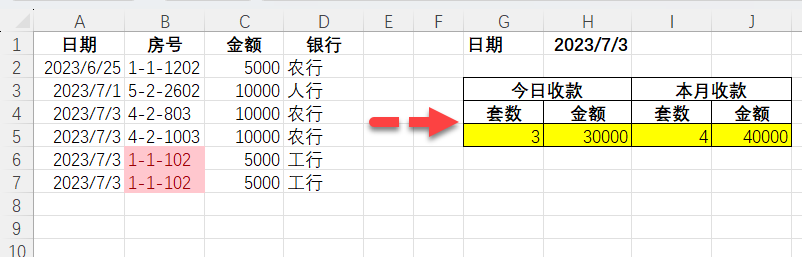
按条件统计金额很简单,按条件统计不重复的套数就有点难,卢子从先简单的说起。
1.今日收款金额
单条件求和,也就是SUMIF函数。
=SUMIF(A:A,H1,C:C)
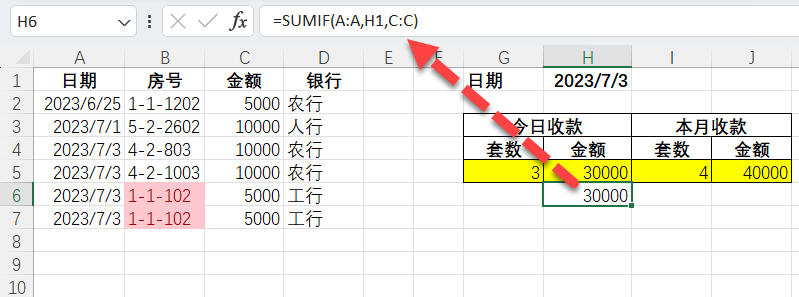
语法:
=SUMIF(条件区域,条件,求和区域)
2.本月收款金额
因为都是具体的日期,需要提取月份,才可以按月份条件求和。SUMIF函数有一个缺陷,条件区域不能嵌套其他函数,除非用辅助列。
而SUMPRODUCT函数也可以用来条件求和,每个参数都支持嵌套其他函数,比较灵活。同样也有一个缺陷,不能直接引用整列。=SUMPRODUCT((MONTH(A2:A7)=MONTH(H1))*C2:C7)

语法:
=SUMPRODUCT((条件区域=条件)*求和区域)
也就是说,今日收款金额,也可以用SUMPRODUCT函数。=SUMPRODUCT((A2:A7=H1)*C2:C7)
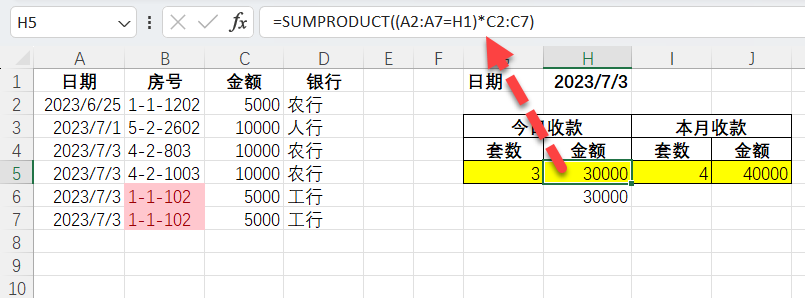
3.今日收款套数
统计不重复数,有一个经典的套路。=SUMPRODUCT(1/COUNTIF(区域,区域))
按条件统计不重复数可以按下面这个新套路。=SUMPRODUCT((条件区域=条件)/COUNTIFS(区域1,区域1,区域2,区域2))
将新套路的每个参数换成实际区域,公式就出来了。2023/7/3总共有4行,而其中有一个房号重复,也就是不重复数为3,结果正确。=SUMPRODUCT((A2:A7=H1)/COUNTIFS(A2:A7,A2:A7,B2:B7,B2:B7))

对于一个新套路,最好多用几个案例验证结果。
比如统计每一天的不重复银行数,结果也是对的。区域要下拉,记得加美元锁定。
=SUMPRODUCT(($A$2:$A$10=E2)/(COUNTIFS($B$2:$B$10,$B$2:$B$10,$A$2:$A$10,$A$2:$A$10)))

4.本月收款套数
有了案例3,按月的只需用辅助列提取月份。=MONTH(A2)

剩下的就一样。
=SUMPRODUCT((E2:E7=MONTH(H1))/COUNTIFS(A2:A7,A2:A7,B2:B7,B2:B7))

当然,透视表也可以按条件统计不重复,而且更简单,不过布局有所差异,详见文章:按条件统计不重复的最简单办法!
SUMPRODUCT函数超级牛,只要你能想到的求和问题,基本都能解决。
链接:https://pan.baidu.com/s/1hRlj8-6iF9-ulOuPJOpVOQ?pwd=dv01
提取码:dv01
陪你学Excel,一生够不够?
一次报名成为VIP会员,所有课程永久免费学,永久答疑,仅需 1500 元,待你加入。
报名后加卢子微信chenxilu2019,发送报名截图邀请进群。
推荐:一直以为自己精通SUMPRODUCT函数,直到遇见这个神奇的套路!
上篇:Excel与Word间的复制粘贴,你会用吗?

请把「Excel不加班」推荐给你的朋友
ps教材用于创建,保存和编辑的工具有哪些及应用?
PS教材中常用的工具包括:选择工具:用于选择和移动图像。画笔工具:用于绘制和涂抹颜色。橡皮擦工具:用于擦除图像。魔术棒工具:用于选择相似的颜色。渐变工具:用于创建渐变效果。印章工具:用于复制图像的一部分。文字工具:用于添加文字。路径工具:用于创建和编辑路径。滤镜工具:用于应用各种效果。调整图像工具:用于调整图像的色彩、亮度、对比度等。站长网2023-07-27 12:57:040000VBA案例——导航模块的制作
链接-->:Excel人事档案管理的制作,EXCEL人事档案管理系统设计开发案例--删除模块演示这两天小编对上一篇Excel人事档案管理的制作整体都重新做了规划和设计了一下,修改了之后相比之前要专业得多。用选卡的形式来表现和设计,从布局到配色等都经过较大的改动。先看下演示效果吧:今天跟大家分享导航模块制作。看下演示效果:导航模块制作步骤:1.按键制作:站长网2023-07-27 09:17:3100005个少有人知的office和PDF文本工具
编辑/排版:卒見电脑中怎么能少了office办公应用?随着网络的发展,office的样式和工具也在积累中越来越强大,越来越智能。今天呢,我给大家整理了一些简单的office辅助工具,把办公效率提上来。01PDFsam一个桌面应用程序,可用于拆分,合并,混合,旋转PDF文件和提取页面。免费、开源、多平台,适用于Windows、Mac和Linux。站长网2023-07-29 13:55:090000在ps中为路径应用前景色的填充效果的方法及用前景色的填充效果的用途?
在PS中为路径应用前景色的填充效果的方法:首先,需要创建一个路径,可以使用钢笔工具或形状工具创建。选择路径,然后在路径面板中选择路径填充选项。在填充选项中选择前景色,并设置透明度、混合模式等属性。单击“填充路径”按钮,即可将前景色应用到路径上。前景色的填充效果的用途:为路径添加颜色或纹理,以实现图形的填充效果。在制作海报、广告等宣传材料时,可以使用填充效果为图形添加视觉效果。0000路由器要多久关闭一次?多亏宽带师傅提醒,才知一直做错了
现在我们生活在网络发达的时代,生活中是离不开手机,电脑等电子产品。为了能够在家也能愉快的上网,都会花钱添置上路由器,因为有了他的帮助才能够有WiFi,要不然只使用流量的话,一天下来真的消耗不起。可是很多人都吐槽自己家里面的路由器很贵,为什么还会出现网卡或者网慢的情况呢?站长网2023-04-15 18:23:260007